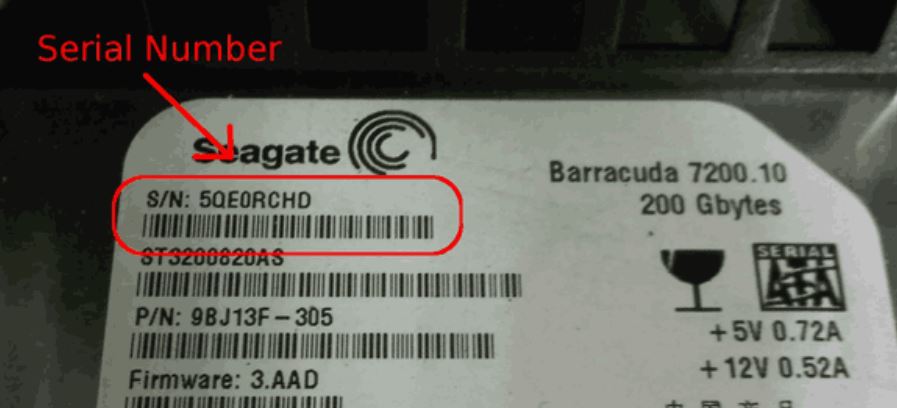Có nhiều phần mềm kiểm tra số serial của ổ cứng SSD, HDD. Bên cạnh đó cũng có nhiều cách đơn giản không cần phải tải nhiều phần mềm rườm rà. Hôm nay truongptdtntthptdienbiendong.edu.vn sẽ hướng dẫn các bạn 3 cách check serial của ổ cứng SSD, HDD trên máy tính Windows đơn giản và nhanh chóng.
Xem ngay các ổ cứng di động đang giảm giá SỐC
Serial của ổ cứng dùng để làm gì?
Số serial là một mã số duy nhất để nhận biết phần cứng của bạn, nhằm phòng tránh mua phải hàng giả, hàng nhái, hàng bị ăn cắp. Ngoài ra, số serial còn giúp nhà sản xuất tìm ra được sản phẩm và thông tin sản phẩm khi sản phẩm gặp bất cứ lỗi gì hoặc dùng để kiểm tra máy tính của bạn có tương thích với chương trình hay phần cứng khác không.
Cách check serial ổ cứng bằng cách xem thông tin trên ổ cứng
Thông thường số serial ổ cứng được dán bên ngoài ổ cứng. Tuy nhiên, bạn phải tháo rời máy tính mới có thể xem được.
Cách check serial ổ cứng bằng cửa sổ command prompt
Bước 1: Vào Start gõ cmd => bấm Enter.
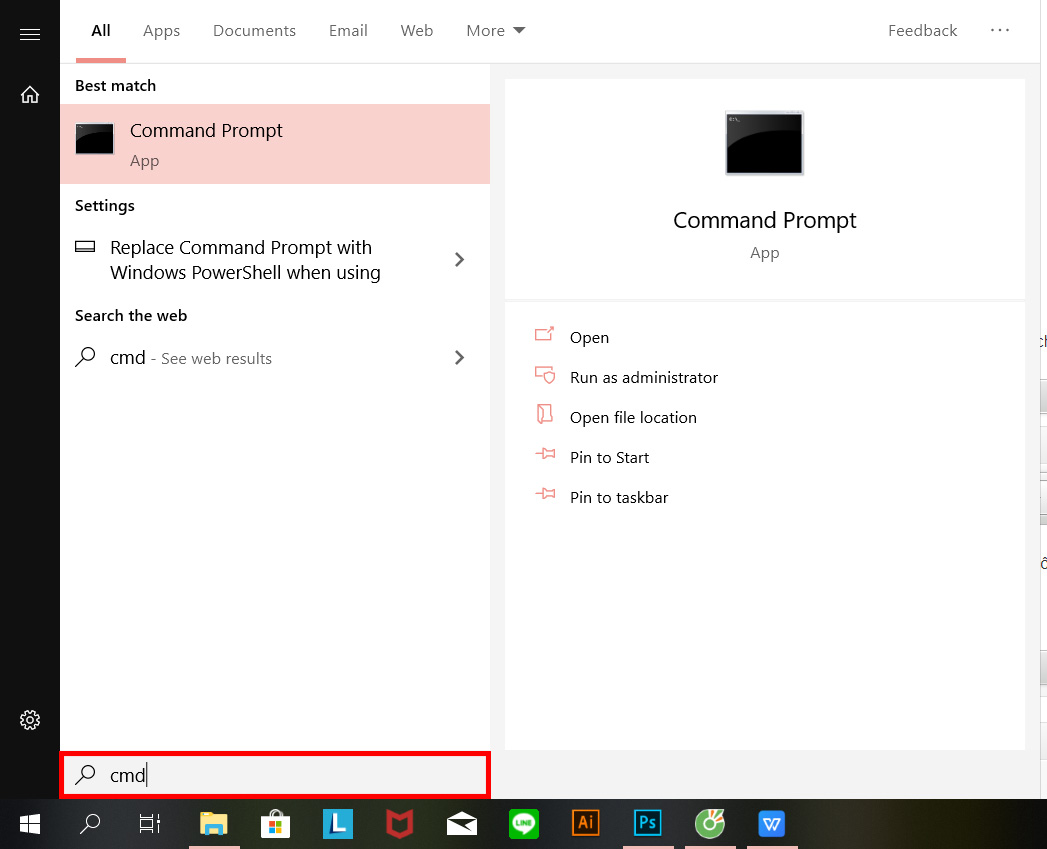
Bước 2: Vào cửa sổ Command Prompt gõ lệnh “wmic diskdrive get Name, Manufacturer, Model, InterfaceType, MediaType, SerialNumber” => bấm Enter là Serial sẽ hiển thị ra nhé.

Cách check serial ổ cứng bằng cửa sổ PowerShell
Bước 1: Vào Start gõ PowerShell => bấm Enter.
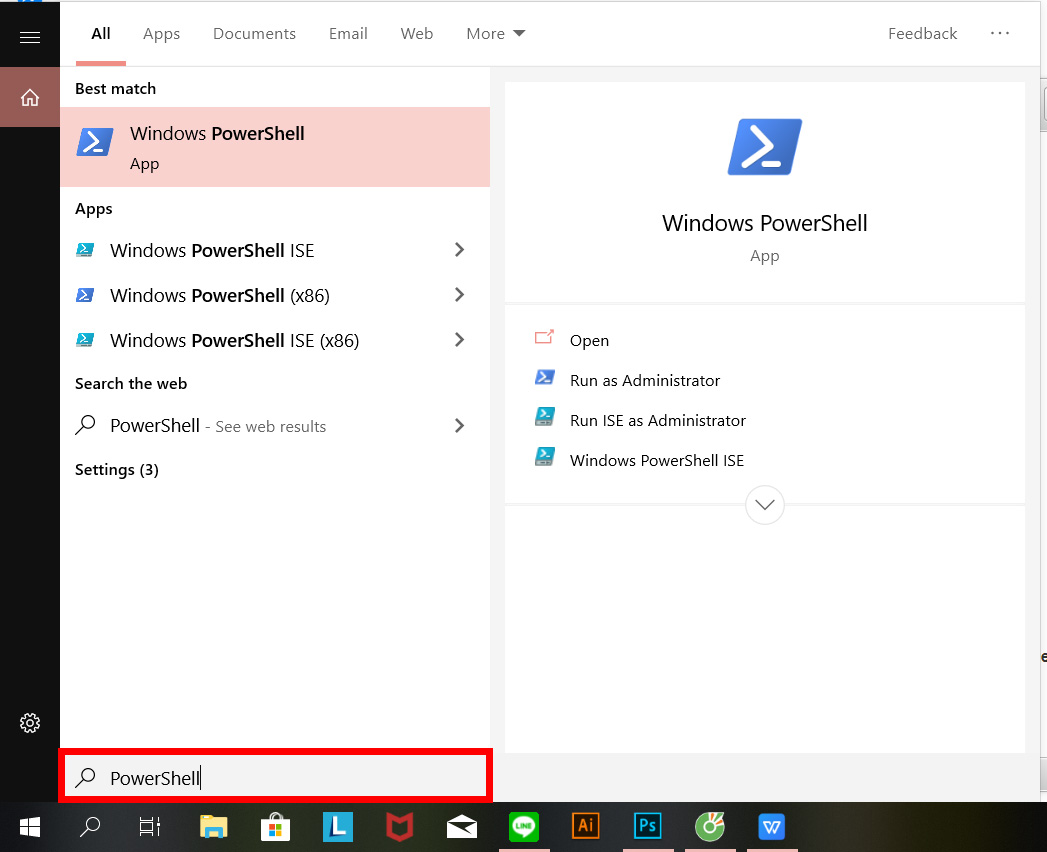
Bước 2: Vào cửa sổ Windows PowerShell gõ lệnh “Get-WMIObject win32_physicalmedia | Format-List Tag,SerialNumber” => ấn Enter.
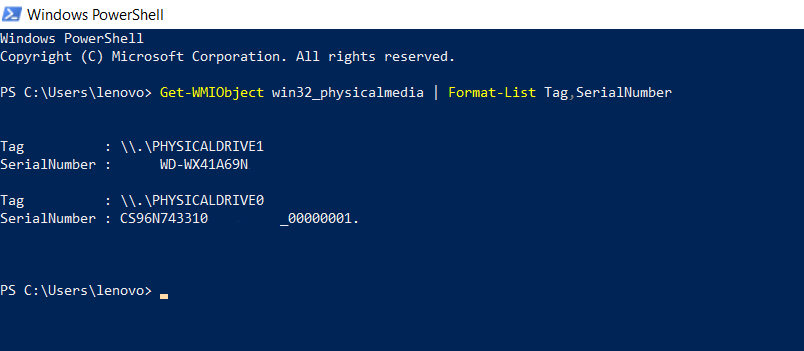
- 10 mẹo sử dụng hai màn hình cực hữu ích cho người dùng laptop Windows
- Hướng dẫn cách gắn ổ đĩa lên thanh taskbar trên Windows 10
- Hướng dẫn cách xem Serial Number của laptop với 4 cách cực đơn giản


Trên đây là hướng dẫn 3 cách check serial của ổ cứng SSD, HDD trên Windows mà truongptdtntthptdienbiendong.edu.vn chia sẻ đến bạn. Nếu bạn có bất kì thắc mắc nào, vui lòng để lại thông tin dưới bài viết.